Este tutorial explica as etapas para adicionar e gerenciar contas e usuários.
Antes que você comece
Antes de iniciar este tutorial, algumas coisas para entender:
A edição Pro ou Enterprise é necessária
Este tutorial é para gerenciar usuários que estão em nosso modelo de usuário mais recente (verdadeiro para quase todos os usuários do New Relic)
Este tutorial será mais fácil se você primeiro tiver um conhecimento básico de:
Isso apresenta um fluxo de trabalho recomendado, mas nenhuma ordem específica de etapas é necessária.
Dica
Recomendamos que você considere implementar a captura de domínio que permite adicionar automaticamente um usuário à sua organização com base em seu domínio de e-mail. Isso evita que o usuário se inscreva acidentalmente no New Relic e crie uma organização New Relic desnecessária e indesejada. Este recurso está disponível para contas Pro e Enterprise.
Visão geral
Este tutorial explica:
- Criação de organização
- Como adicionar contas
- Como configurar um domínio de autenticação
- Como configurar funções personalizadas
- Como gerenciar o acesso ao grupo
- Como adicionar usuário
Criação e configuração da organização
Quando você se inscreve no New Relic, sua organização New Relic é criada. A estrutura de organização representa um cliente New Relic: é o que contém tudo o que é relevante para o uso do New Relic por um cliente: suas contas, seu usuário e seus dados.
Quando uma organização New Relic é criada, ela contém uma única conta. Pro e edição Enterprise organização podem adicionar mais contas.
Quando sua organização é criada, ela possui dois grupos de usuários padrão, que possuem funções e contas já atribuídas. Quando você adiciona usuário por meio da interface, há dois grupos padrão aos quais você pode atribuir usuário:
Admin: pode usar e configurar recurso de observabilidade para essa conta inicial e a capacidade de visualizar e definir configurações de administração em toda a organização (como adicionar contas, gerenciar configurações de autenticação e adicionar/remover usuário).
User: pode usar e configurar o recurso de observabilidade (mas não tem acesso às habilidades administrativas que o grupo Admin possui).
Você pode ver o acesso atribuído a esses grupos padrão acessando a interface do usuário Access management :
Login em one.newrelic.com.
Clique no seu nome de usuário e depois em Administration > Access Management.
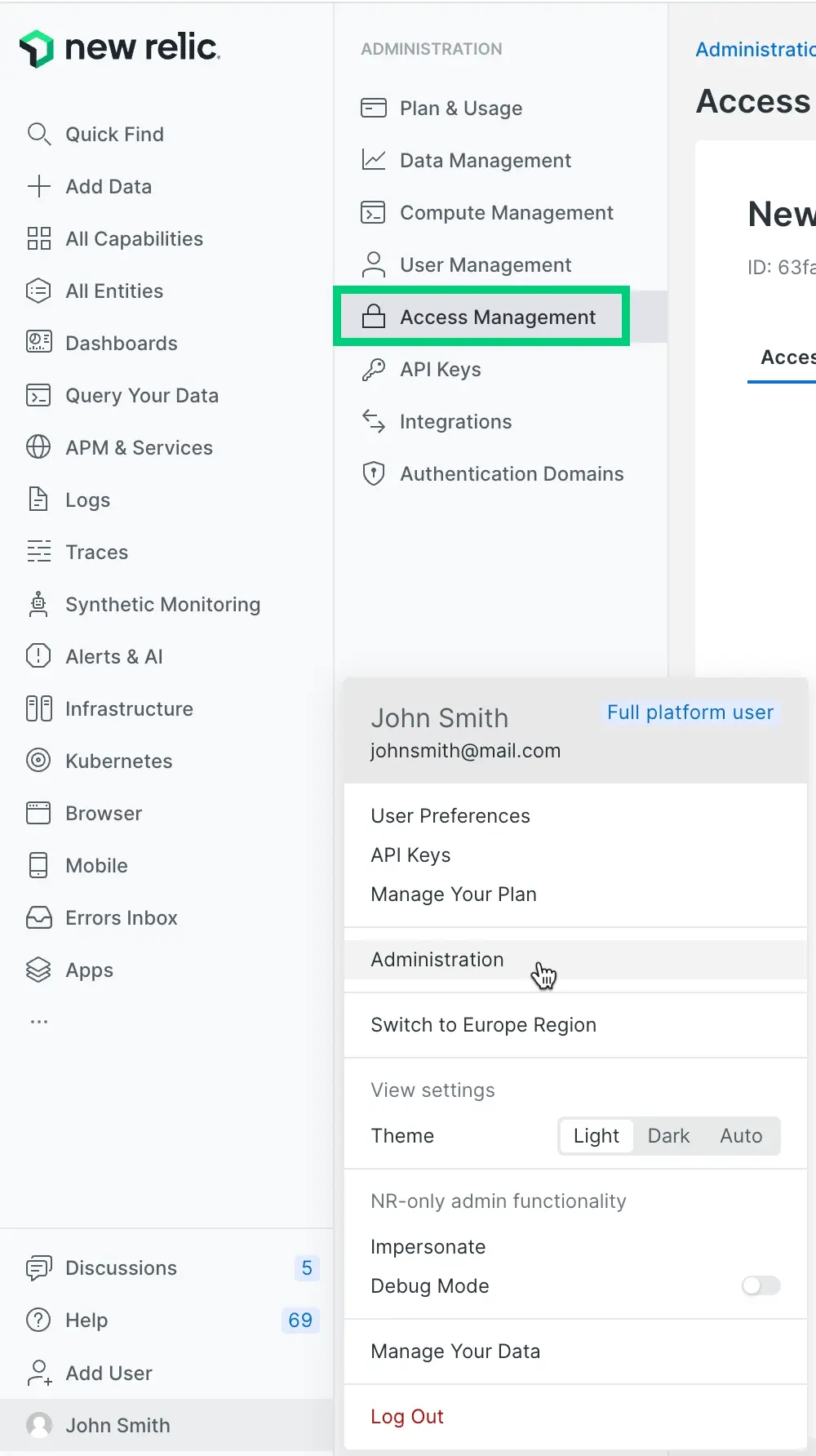
Você pode ver como o grupo User tem a função All product admin e acesso à conta criada inicialmente. E você pode ver como o grupo Admin tem algumas configurações de administração atribuídas. O
Defaultpróximo a esses nomes de grupos refere-se a eles estarem no domínio de autenticação padrão original.Se quiser criar administradores que possam apenas adicionar e remover usuários e que não tenham os recursos de administração mais avançados em toda a organização que o grupo Admin possui, você poderá usar a funçãoGroup admin .
Adicionar contas
Antes de adicionar seu usuário no New Relic, você pode querer obter alguns relatórios de dados e configurar contas adicionais.
Para saber os motivos pelos quais você pode querer criar mais contas, consulte estrutura de organização.
Para saber como adicionar contas, consulte Adicionar contas.
Configurar domínio de autenticação
Quando sua organização é criada pela primeira vez, os grupos e o usuário estão localizados em um domínio de autenticação padrão, denominado Default. Um domínio de autenticação é um agrupamento de usuários New Relic governados pelas mesmas configurações de gerenciamento de usuários, como a forma como eles são provisionados (adicionados e atualizados), como eles autenticam (log ), configurações de sessão e como as atualizações de usuários são tratadas.
As configurações padrão do domínio de autenticação são:
Usuário são adicionados e gerenciados manualmente por meio da interface do New Relic
O usuário login manualmente no New Relic usando seu e-mail e senha
Ter esse domínio único será bom para muitas organizações, mas algumas organizações maiores desejam um ou ambos os seguintes:
Logon único (SSO SAML)
Gerenciando seu usuário a partir de seu provedor de identidade por meio do provisionamento SCIM
Se precisar de logon único ou provisionamento SCIM, você terá que criar um domínio de autenticação adicional. Observe que grupos e usuários estão contidos em domínios de autenticação e você não pode alterar facilmente a configuração de provisionamento ou de autenticação de um domínio de autenticação depois que o domínio for criado: isso significa que você deve gastar algum tempo pensando sobre quais devem ser as configurações do seu domínio de autenticação antes de adicione usuário a eles.
Se você quiser usar o provisionamento SAML SSO ou SCIM, consulte estas opções:
Crie funções personalizadas (opcional)
Temos diversas funções padrão disponíveis, que chamamos de funções padrão. Alguns deles são atribuídos aos grupos Admin e User que estão disponíveis por padrão.
Se você tiver o Pro ou a edição Enterprise, poderá criar suas próprias funções personalizadas. A criação de funções personalizadas é opcional. Se você não precisar de funções personalizadas, poderá pular esta seção.
Algumas dicas para ajudá-lo a entender quais são as funções:
Usuário são atribuídos a grupos (por exemplo, os grupos padrão Admin e User ), e esses grupos recebem várias funções e contas. Dito de outra forma: não é o grupo que dá ao usuário acesso às permissões do New Relic: são as funções.
Uma função contém várias permissões. Por exemplo: a permissão para criar e modificar a condição do alerta, ou a permissão para excluir dados ingerir chave de licença (para mais informações, consulte Permissões).
Ao contrário dos grupos e do perfil do usuário, eles não estão contidos em um domínio de autenticação: estão disponíveis em toda a organização.
Para visualizar funções existentes: no menu do usuário, clique em Administration, depois em Access management e em Roles.
Para criar uma função personalizada, clique em Add new custom role. Revise a lista de permissões disponíveis e decida quais são necessárias para sua função personalizada.
Aqui está um pequeno vídeo mostrando como criar uma função personalizada (4:07 minutos):
Crie grupos e atribua acesso
Grupos são usados para agrupar seu usuário e gerenciar o que ele pode fazer no New Relic. Você atribui aos grupos uma ou mais funções em uma ou mais contas.
Para configurar grupos de maneira ideal, você precisará pensar sobre quais grupos serão necessários, quais funções esses grupos deverão ter e qual acesso à conta esses grupos deverão ter.
Se você tiver uma estrutura organizacional relativamente plana e concordar que todos ou muitos de seus usuários tenham amplo acesso administrativo e acesso a todas as contas, provavelmente precisará apenas de no máximo algumas configurações extras de grupo. Por exemplo, você pode decidir adicionar mais contas aos grupos padrão Admin ou User existentes. Ou, se precisar de uma definição mais granular sobre funções e permissões, você criaria novos grupos com acesso a funções específicas (sejam nossas funções padrão ou funções definidas de forma personalizada).
Para obter um exemplo de planilha de planejamento de acesso de usuário, consulte nossa planilha de planejamento de acesso de grupo.
Para visualizar grupos existentes: no menu do usuário, clique em Administration e, em seguida, clique em Access management. Na guia Groups , você verá os grupos existentes e o acesso que lhes foi atribuído.
Você pode gerenciar grupos pela interface ou pela API:
Adicionar usuário
Devido à forma como cobramos por mês, há motivos pelos quais você pode querer esperar até o início do mês para adicionar um usuário. Para saber mais sobre isso, consulte Faturamento do usuário.
Se você estiver usando o provisionamento SCIM, você deve terminar neste momento porque seus grupos e usuário são importados do seu provedor de identidade. Você pode passar para a etapa de verificação.
Caso contrário, você precisará adicionar usuário. Na interface de gerenciamento de usuários, você pode ver seu usuário e os grupos aos quais ele foi atribuído.
Passos sugeridos para adicionar usuário através da interface:
Para visualizar usuários e seus grupos: no menu usuário, clique em Administration e clique em User management.
Opcional: selecione seu domínio de autenticação usando o alternador de domínio. (Lembre-se de que os grupos residem dentro dos limites de um domínio de autenticação).
Para adicionar um usuário, clique em Add user. Preencha o prompt na interface, incluindo a escolha do tipo de usuário e grupo. Todos os grupos personalizados que você adicionou estão disponíveis no dropdown de grupos . Se o grupo personalizado escolhido tiver uma função e uma conta atribuídas, depois de adicionar o usuário a esse grupo, esse usuário terá acesso.
Para editar o grupo de um usuário ou outros detalhes: clique no usuário que deseja editar e faça as alterações. Para dicas sobre edição em massa e outras tarefas comuns, consulte Tarefas comuns de gerenciamento de usuários.
Você também pode usar nossa API NerdGraph para adicionar e gerenciar usuários
Verifique se as coisas estão funcionando
Ideias para verificar se seu usuário está configurado corretamente:
Acesse a interface User management e a interface Access management e veja se as atribuições de grupos e concessões parecem corretas e fazem sentido.
Peça a alguns de seus usuários que vejam se conseguem log e acessar as contas que esperam ver.
Ideias para os próximos passos:
Adicionar mais usuário